轻松搞定!WPS Excel 只读模式取消秘籍
WPS Excel 的只读模式常常给我们的工作带来不便,那如何取消它呢?下面就为您详细介绍取消 WPS Excel 只读模式的方法。
WPS Excel 只读模式的存在,有时会限制我们对文档的编辑和修改,想要取消这一模式,其实并不复杂。

第一步,找到只读模式下的 Excel 文件,右键单击该文件。
在弹出的菜单中,选择“属性”选项,在属性窗口中,查看“常规”选项卡,取消勾选“只读”选项,然后点击“确定”按钮。
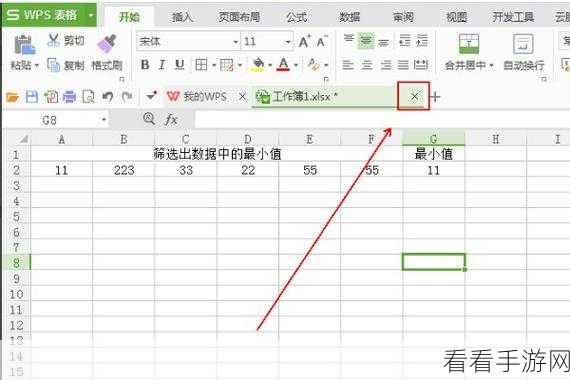
第二种方法,如果您已经打开了只读模式的 Excel 文件,在菜单栏中点击“文件”选项。
在下拉菜单中找到“另存为”,选择一个新的保存位置,并在保存时确保取消勾选“只读”选项。
还有一种可能是文件被设置了权限,这时候需要检查文件的共享设置或者权限管理,确保您拥有足够的权限进行修改。
通过以上几种方法,基本能够解决 WPS Excel 只读模式的问题,让您能够自由地编辑和修改文件,提高工作效率。
文章参考来源:WPS 官方帮助文档及相关技术论坛。
